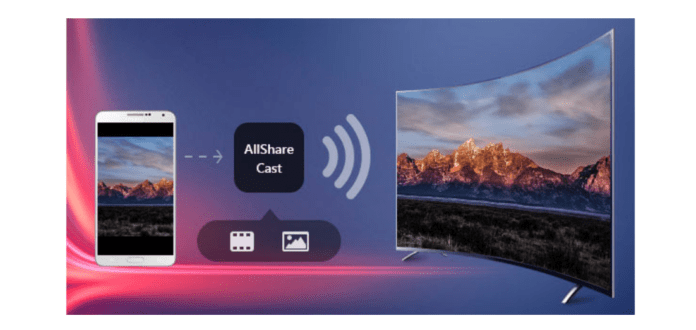Recherchez-vous une solution pour projeter l’écran de votre smartphone sur celui de votre téléviseur Samsung ? Avez-vous déjà essayé toutes les options disponibles sans pour autant avoir eu les résultats escomptés ? Découvrez dans cet article tout ce qu’il faut savoir sur AllShare Cast, cet outil de « Screen Mirroring Samsung » !
AllShare Cast : de quoi s’agit-il concrètement ?
AllShare Cast est une fonctionnalité embarquée dans les appareils Samsung. Elle vous permet de partager l’écran de votre smartphone sur une TV Samsung.
Bon à savoir : Cette fonctionnalité est uniquement disponible pour les appareils Samsung. Veillez donc à ce que votre téléphone et votre téléviseur proviennent tous deux de la firme sud-coréenne.
Comment se servir de AllShare Cast pour le Screen Mirroring sur Samsung ?

Vous aurez besoin de deux accessoires pour réussir l’opération :
- Samsung AllShare Cast Dongle : que vous pouvez connecter à votre téléviseur HD pour facilement mettre en miroir l’écran de votre smartphone Samsung sur un écran plus large. Cet accessoire peut également être utilisé pour afficher le contenu d’un appareil Samsung sur un téléviseur d’une autre marque.
- Un câble HDMI : qui est généralement utilisé pour transférer des données multimédias haute résolution à partir d’un appareil mobile vers des récepteurs tels qu’un Téléviseur HD. Vous n’en possédez pas ? Voici le meilleur modèle que nous vous suggérons d’acheter :
Exigences
Vous avez rassemblé les deux accessoires présentés ci-dessus ? Super ! Voici ici la liste exhaustive des appareils compatibles avec (uniquement) la fonctionnalité AllShare Cast :
Galaxy S3, Galaxy Note 2, Galaxy S4, Galaxy S4 Active, Galaxy S4 Zoom, Galaxy Note 10.1 ; Galaxy Note Pro 12.2, Galaxy Note 8, Galaxy Tab 3 8, Galaxy Tab 3 Lite, Galaxy Tab Pro 8.4/10.1/12.2, Galaxy Tab S 8.4/10.5, Galaxy Note 3, Galaxy Mega, Galaxy Mega 2, Galaxy Avant, Galaxy S5, Galaxy S5 Active, Galaxy S5 Sport, Galaxy S5 mini, Galaxy Alpha, Galaxy Note 4, Galaxy Note Edge, Galaxy S6 and Galaxy S6 Edge.
Ce que vous devez faire
Pour information, AllShare Cast n’est pas embarquée sur les récents modèles de smartphone Samsung. La fonctionnalité « Smart view » par contre est bien présente dans le menu supérieur de votre téléphone. Cette dernière représente la version améliorée de la première !
Si vous possédez un ancien modèle, rendez-vous dans les paramètres de votre smartphone et recherchez l’option « Screen Mirroring » et activez-là. Vous ne retrouvez pas cette option ? Très simple ! Allez dans la zone de notification, repérez l’option « Smart View » puis cliquez dessus pour l’activer. N’oubliez pas d’allumer votre TV avant de débuter l’opération !
Lire aussi : Comment utiliser Miracast sur iPhone ?
La méthode pour caster l’écran de votre smartphone Samsung sur votre téléviseur

Vous avez tout ce qu’il vous faut ? Parfait ! Voici comment dupliquer l’écran de son smartphone Samsung sur TV avec AllShare Cast :
Étape 1 : Connectez le concentrateur sans fil AllShare Cast Dongle sur le port HDMI de votre télévision à l’aide du câble récemment acheté sur Amazon. Vous avez un modèle avec batterie intégrée ? Branchez-là alors pour ne pas interrompre la mise en miroir.
Étape 2 : Patientez le temps que l’indicateur d’état de votre périphérique devienne rouge et commence à clignoter. Après cela, démarrez le Dongle AllShare Samsung en appuyant sur le bouton « Réinitialiser ». La couleur rouge de l’indicateur d’état devrait désormais virer en bleu.
Étape 3 : Vérifiez que l’option « Screen Mirroring » ou « Smart View » est bien activée. Il suffit de se rendre dans le menu supérieur de votre smartphone Samsung pour procéder à l’activation. Juste après, votre téléphone détectera tous les périphériques à proximité compatibles Screen Mirroring.
Étape 4 : Appuyez sur le nom de votre dongle AllShare Cast et renseignez le code PIN qui s’affiche sur l’écran de votre téléviseur. L’écran de votre téléphone s’affichera sur votre Samsung automatiquement. Mais, avant cela, assurez-vous que tous vos appareils soient connectés au même réseau internet.
C’est fini ! AllShare Cast est désormais fonctionnel et vous pouvez afficher votre écran Samsung sur votre téléviseur.